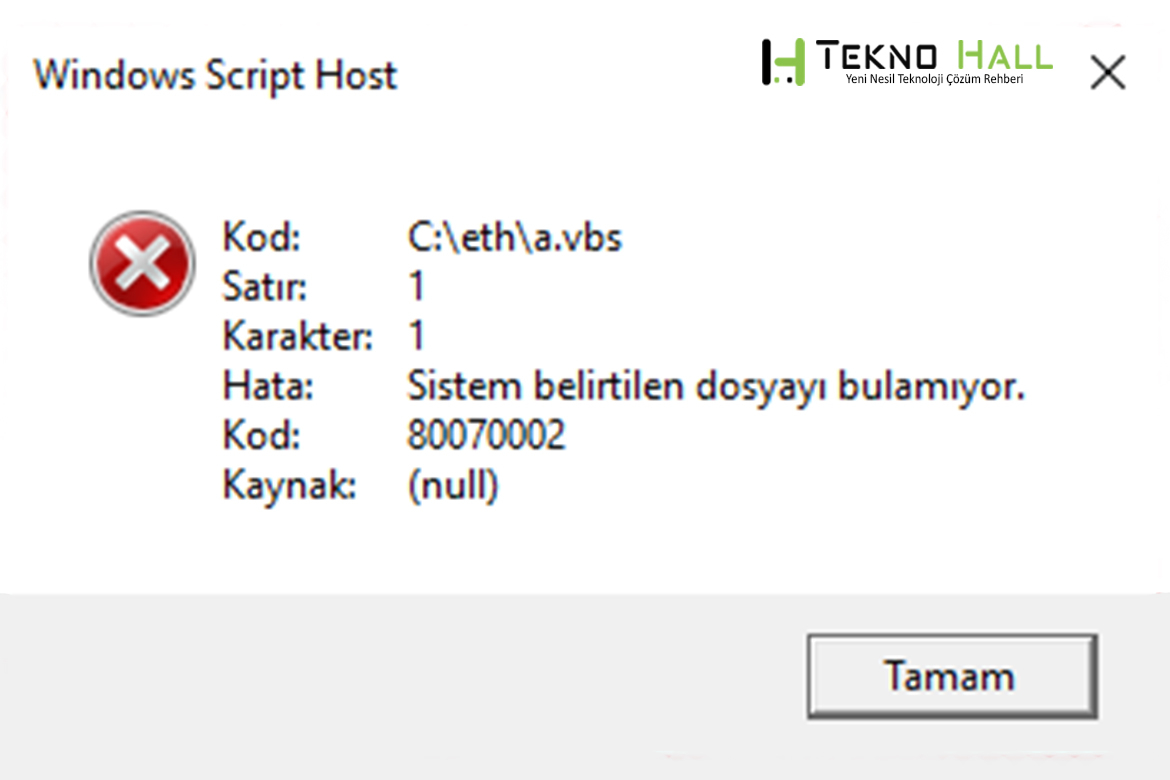Bu yazımızda Windows 10 işletim sisteminde “Sistem Dosyayı Bulamıyor” hatası nasıl giderilir onu anlatacağız. Sistem belirtilen dosyayı bulamadığında veya bir sabit sürücüde depolanan verileri kopyalamaya çalıştığımızda bu hata mesajını alabiliriz. Bunun olabileceği belirli faktörler vardır. Sistem dosyaları bozulduğunda veya eksik olduğunda, bir disk arızasında, hasar görmüş veya eksik olabilecek belirli yazılımlar, yanlış dosya bilgileri ve daha pek çok şey olduğunda gerçekleşebilir.
Windows 10 “Sistem Dosyayı Bulamıyor” Hatası Nasıl Onarılır?
Bu hatayı anında düzeltebileceğiniz belirli yöntemler vardır. Aşağıdaki yöntemler, Windows 10 bilgisayarında belirtilen en yaygın yöntemlerdir.
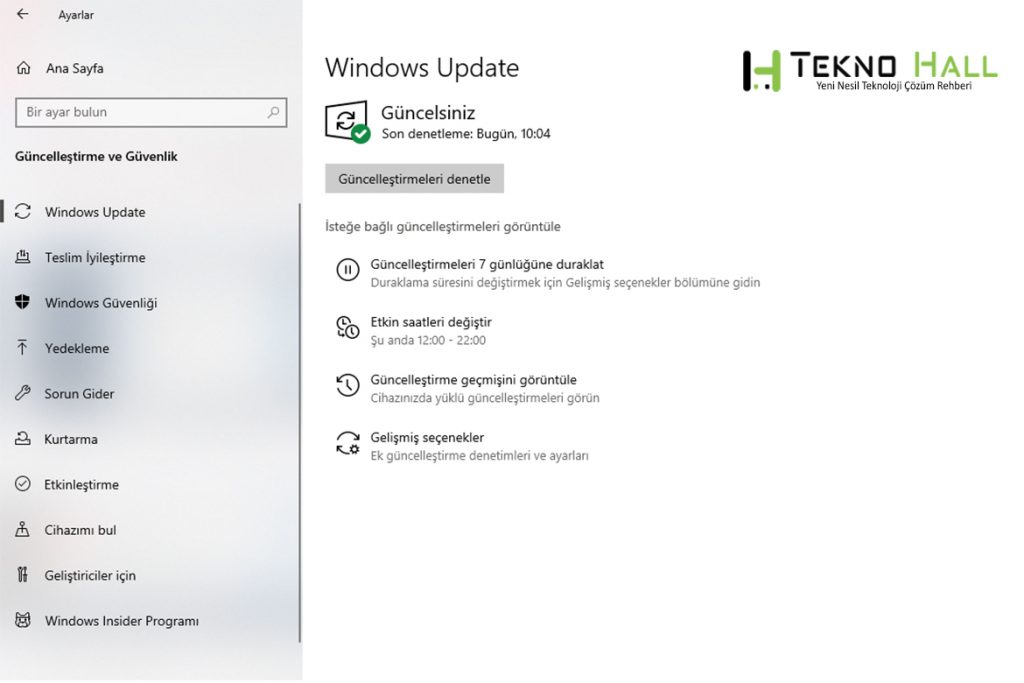
Windows Update ‘i Yükleme: Esas olarak eski sürümlerde, “Sistem belirtilen dosyayı bulamıyor” hata mesajı görülebiliyor. Windows Update kurulumu, hata mesajı için bir çözümdür. Verilen adımlar, bekleyen bir Windows güncellemesini yüklemenize yardımcı olacaktır.
Adım 1: Klavyenizde Windows Tuşu + I tuşlarına basın.
Adım 2: Ayarlar sayfasına gidin ve “Güncelleştirme ve Güvenlik” seçeneğine tıklayın.
Adım 3: “Güncellemeleri Denetle” butonuna tıklayın. Bu bekleyen güncellemeleri kontrol edecek ve ardından bunları bilgisayara yükleyebileceksiniz.
Sürücülerin Güncellenmesi: Sürücü sorunları nedeniyle hata mesajını alabilirsiniz. Eski sürücüleri güncellemek önemlidir ve bunun için sürücüleri aygıt yöneticisinden yeniden yükleyebilirsiniz.
Sabit Disk Sürücüsünün Güncellenmesi
Sabit disk sürücüsünü güncelleyerek, belirtilen hatayı çözebilirsiniz. Bu sayede diskle ilgili diğer hatalar da çözülebilir. Bunu aşağıdaki adımlarla yapabilirsiniz:
Adım 1: Bilgisayarım ‘a sağ tıklayın ve ardından özelliklere tıklayın.
Adım 2: Sol taraftaki panelden Aygıt Yöneticisi ‘ne tıklayın.
Adım 3: Disk sürücülerini genişletin ve oradan Sürücüleri Güncelle’yi seçin.
Windows Powershell Uygulaması: Bu uygulama hata mesajını düzeltmek için kullanılabilir. Sistem Dosyası denetleyicisi, bozuk Windows dosyalarını düzeltmek için kullanılmaktadır.
Adım 1: Windows 10’un arama çubuğunu açın. Powershell’i arayın ve Yönetici Olarak Çalıştır’a tıklayın.
Adım 2: Powershell penceresini gördüğünüzde, SFC / scannow komutunu girin. Ardından enter tuşuna basın.
Adım 3: Windows 10 Sistem Dosyası denetleyicisi yardımcı programı, taramayı tamamlamanıza yardımcı olacaktır. Ardından bilgisayarı yeniden başlatıp hatayı düzeltebilirsiniz.
Güncel ve özgün haberler ile karşınızda olmaya devam edeceğiz. Videolu anlatımlar için aşağıda bulunan YouTube adresimizi de ziyaret edebilirsiniz.